


|
本站电脑知识提供应用软件知识,计算机网络软件知识,计算机系统工具知识,电脑配置知识,电脑故障排除和电脑常识大全,帮助您更好的学习电脑!不为别的,只因有共同的爱好,为软件和互联网发展出一分力! premiere怎么添加轻混响效果呢,话说不少用户都在咨询这个问题呢?下面就来小编这里看下pr视频剪辑制作轻混响特效的技巧步骤吧,需要的朋友可以参考下哦。 1、首先在电脑中打开PR软件,点击“新建项目”,创建一个视频剪辑项目。 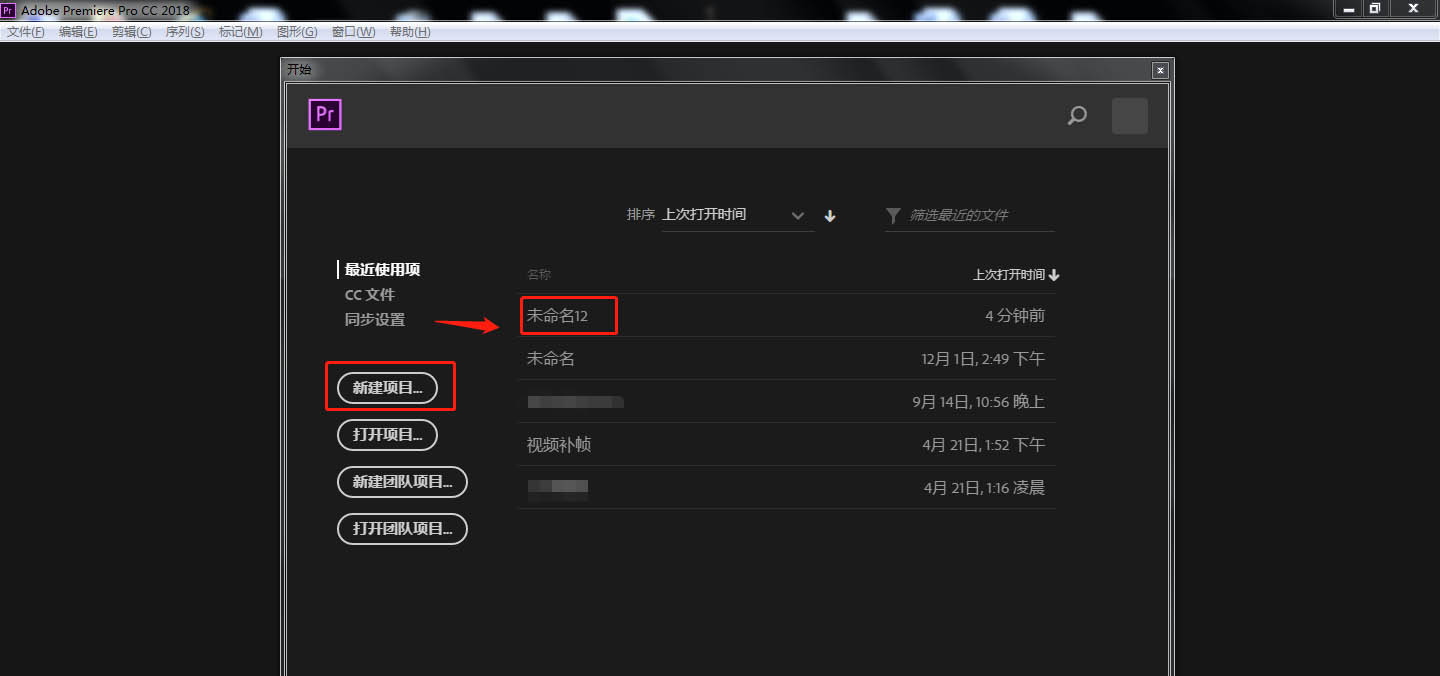
2、点击软件左下方区域,将需要的视频素材导入进来。 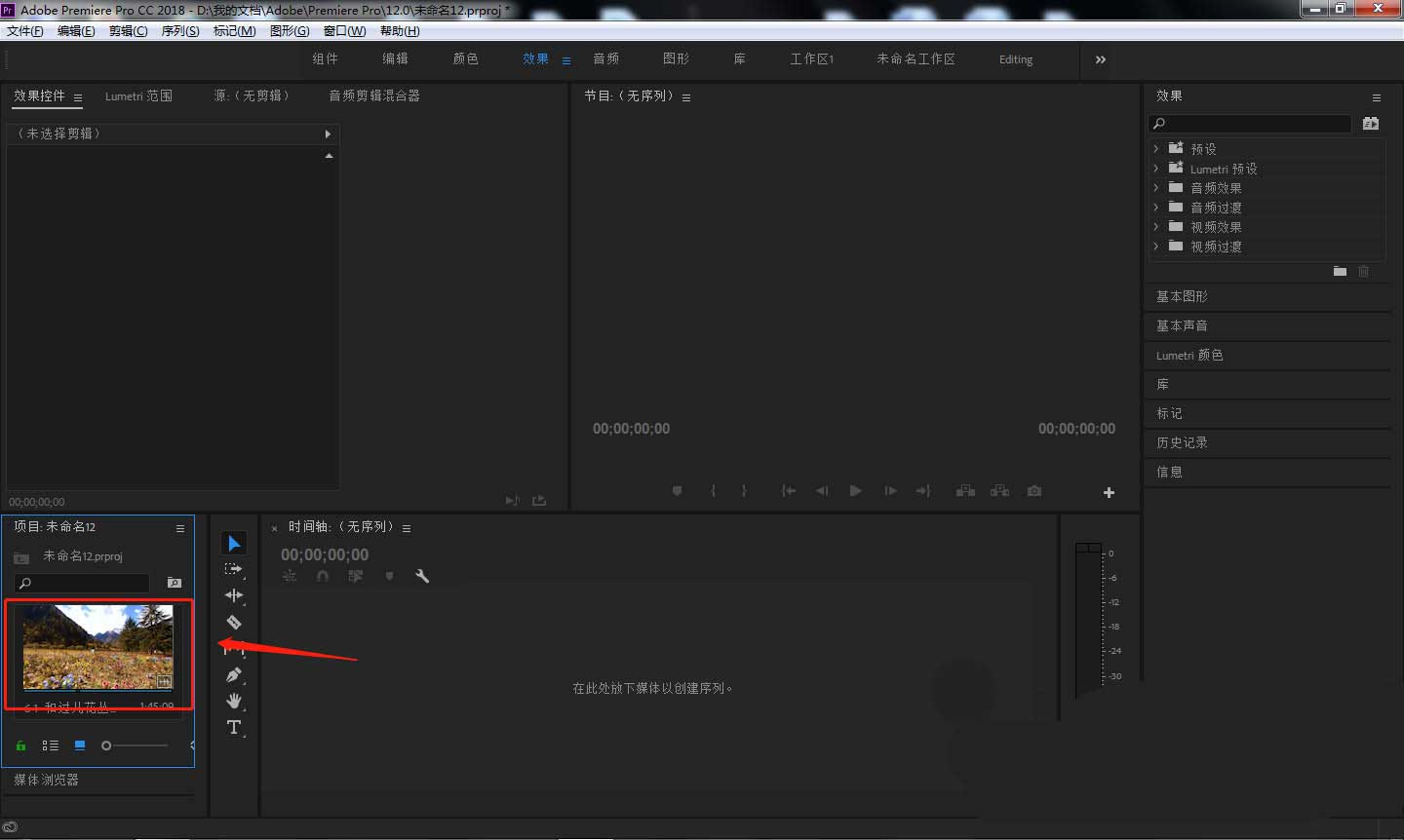
3、长按鼠标左键,将左侧导入的视频素材拖动到右侧时间轴上面。 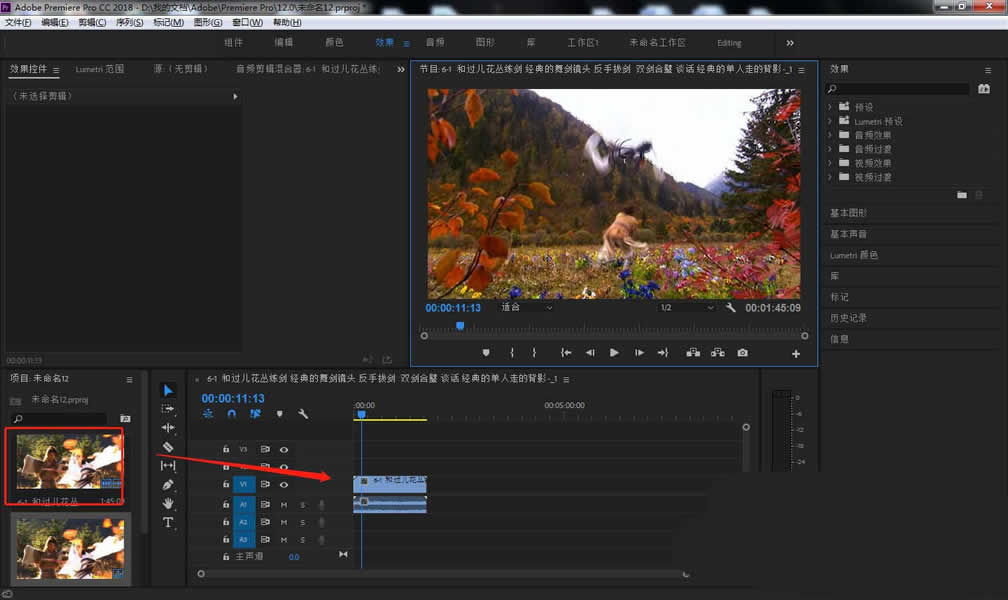
4、点击右侧效果窗口中的“基本声音”——“SFX”,进入指定音频对话窗口。 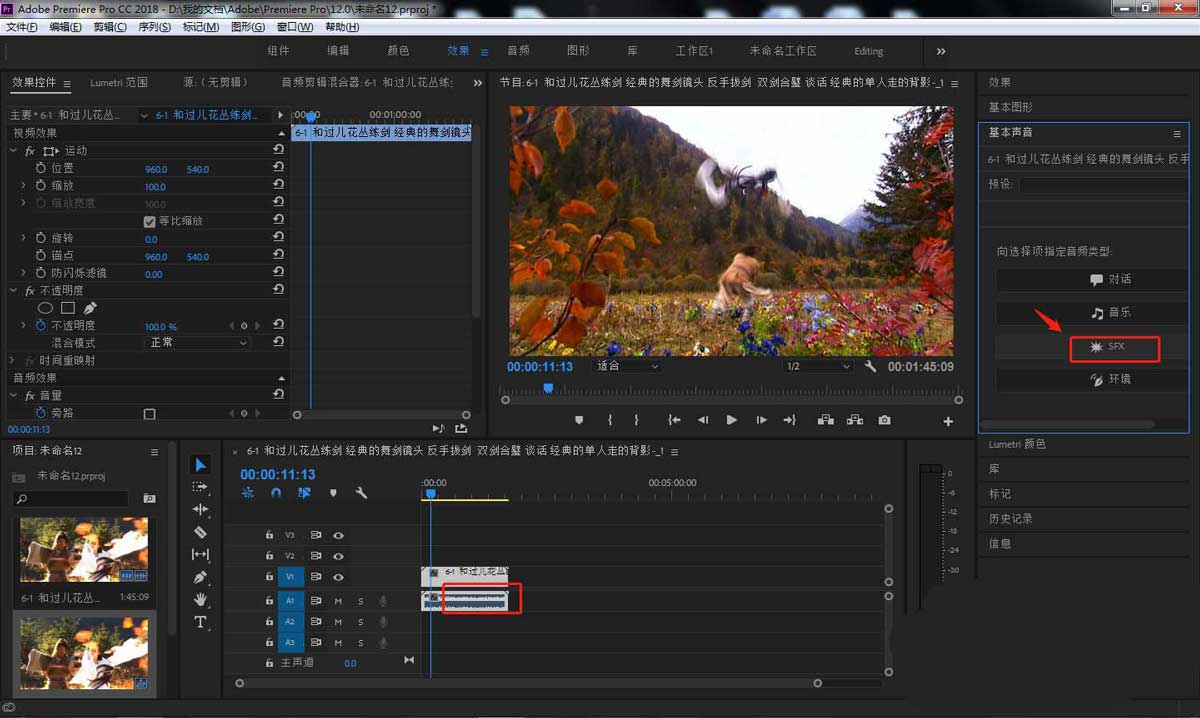
5、点击创意混响窗口,将预设设置为“轻混响”。 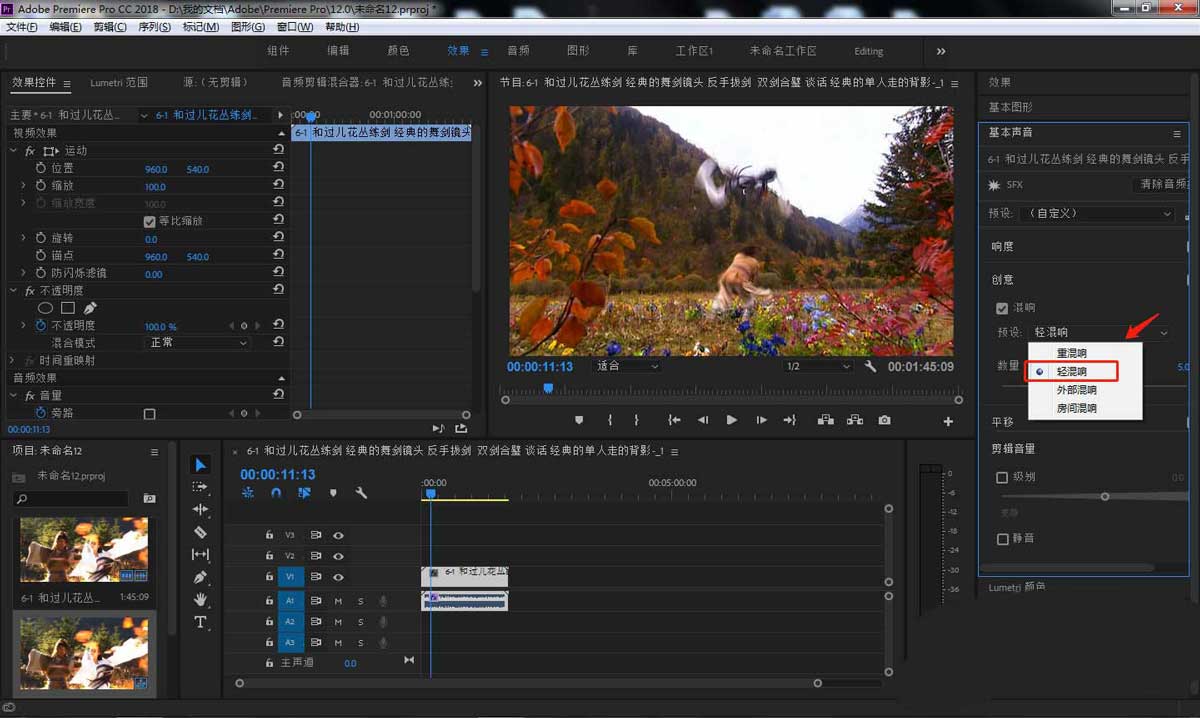
6、处理完成后,将制作好的文件导出为想要的格式即可。 
以上就是pr视频剪辑制作轻混响特效的技巧,希望大家喜欢哦! 学习教程快速掌握从入门到精通的电脑知识 |
温馨提示:喜欢本站的话,请收藏一下本站!